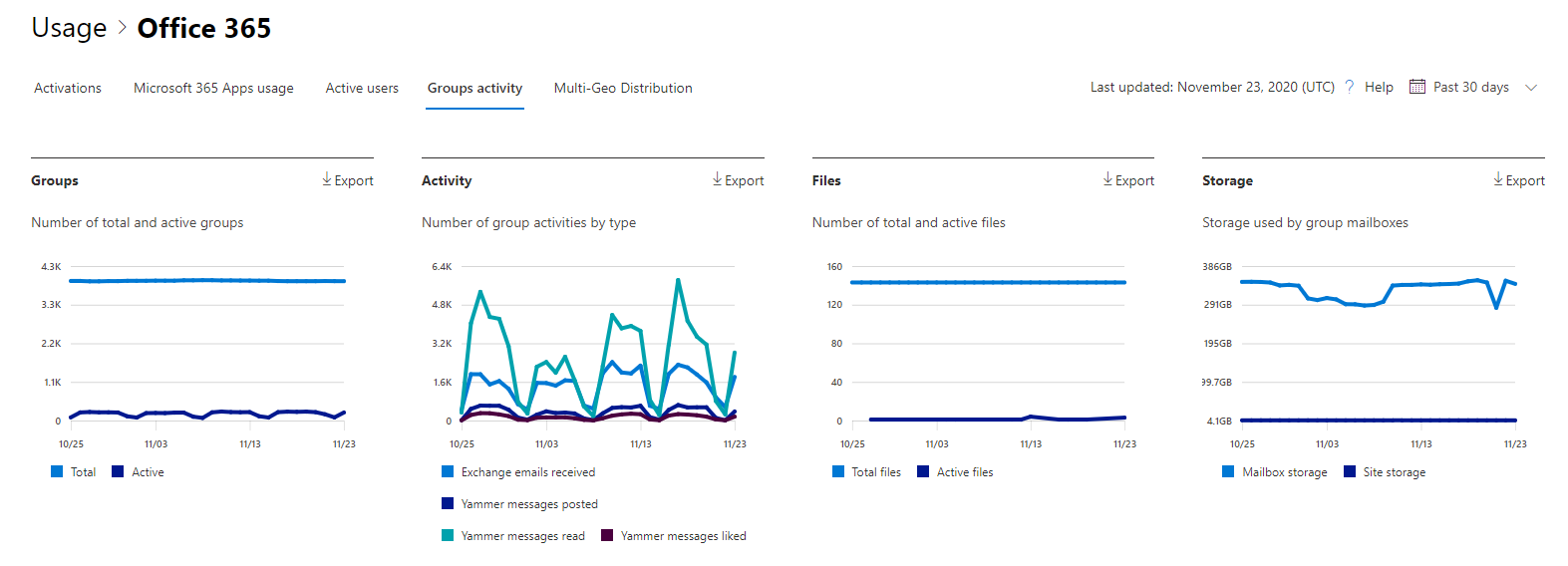Report di Microsoft 365 nell'interfaccia di amministrazione - Gruppi di Microsoft 365
Il dashboard Microsoft 365 Reports mostra la panoramica delle attività sui prodotti dell'organizzazione. Consente di eseguire il drill-down fino a visualizzare report a livello di singolo prodotto, per ottenere informazioni più dettagliate sulle attività in ogni prodotto. Vedere l' argomento introduttivo sui report. Nel report Gruppi di Microsoft 365 è possibile ottenere informazioni dettagliate sull'attività dei gruppi nell'organizzazione e vedere quanti gruppi vengono creati e usati.
Come accedere al report dei gruppi
Nell'interfaccia di amministrazione selezionare Report e quindi Selezionare Utilizzo.
Nella home page del dashboard, in Report selezionare App di Microsoft 365 e quindi Gruppi attività per accedere alla pagina del report Office 365.
Interpretare il report dei gruppi
È possibile visualizzare le attivazioni nel report Office 365 scegliendo la scheda attività Gruppi.
Selezionare Scegli colonne per aggiungere o rimuovere colonne dal report.
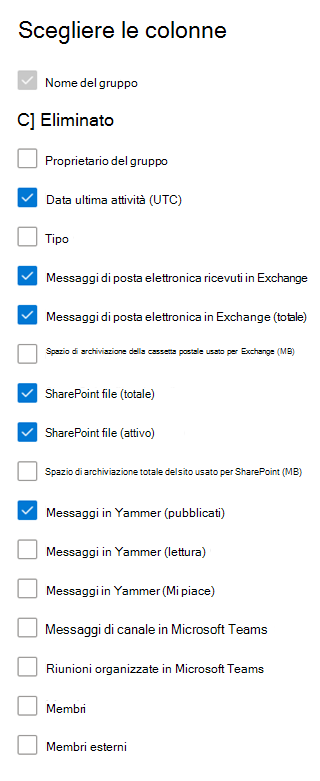
È anche possibile esportare i dati del report in un file di .csv di Excel selezionando il collegamento Esporta . Vengono esportati i dati di tutti gli utenti, che possono poi essere ordinati e filtrati per ulteriore analisi.
Il report gruppi può essere visualizzato per le tendenze negli ultimi 7 giorni, 30 giorni, 90 giorni o 180 giorni. Tuttavia, se si seleziona un determinato giorno nel report, nella tabella verranno visualizzati i dati per un massimo di 28 giorni dalla data corrente (non la data di generazione del report).
GroupID nascosto per impostazione predefinita
Quando si esportano i dati del report, per impostazione predefinita non sarà possibile visualizzare la variabile GroupID nel file di excel .csv scaricato. Se si desidera visualizzare le informazioni groupID e tutte le altre informazioni identificabili nei report sull'utilizzo di Microsoft 365, è possibile scegliere di visualizzare i dettagli utente nei report tramite le impostazioni dell'organizzazione nel interfaccia di amministrazione di Microsoft 365. Per apportare queste modifiche, è necessario essere un amministratore globale.
Di seguito sono riportate le definizioni delle metriche disponibili nella tabella del report.
| Metrica | Definizione |
|---|---|
| Nome del gruppo | Nome del gruppo. |
| Eliminato | Numero di gruppi eliminati. Se il gruppo viene eliminato, ma c'è stata attività nel periodo della relazione, verrà visualizzato nella griglia con questo flag impostato su true. |
| Proprietario del gruppo | Nome del proprietario del gruppo. |
| Data ultima attività (UTC) | Data più recente in cui il gruppo ha ricevuto un messaggio. - Si tratta della data più recente in cui si è verificata un'attività in una conversazione di posta elettronica, Viva Engage o nel sito. |
| Tipo | Tipo di gruppo. Può essere privato o pubblico. |
| Messaggi di posta elettronica ricevuti in Exchange | Numero di messaggi ricevuti dal gruppo. |
| Messaggi di posta elettronica in Exchange (totale) | Numero totale di elementi nella cassetta postale del gruppo. |
| Archiviazione delle cassette postali usata per Exchange (MB) | Archiviazione usata dalla cassetta postale del gruppo. |
| File di SharePoint (totale) | Numero di file archiviati nei siti dei gruppi di SharePoint. |
| File di SharePoint (attivi) | Numero di file nel sito del gruppo di SharePoint che sono stati attivati (visualizzati o modificati, sincronizzati, condivisi internamente o esternamente) durante il periodo di report. |
| Archiviazione del sito totale usata per SharePoint (MB) | Quantità di spazio di archiviazione in MB utilizzata durante il periodo di report. |
| Messaggi in Viva Engage (pubblicati) | Numero di messaggi pubblicati nel gruppo Viva Engage nel periodo di report. |
| Messaggi in Viva Engage (lettura) | Numero di conversazioni lette nel gruppo Viva Engage durante il periodo di report. |
| Messaggi in Viva Engage (mi piace) | Numero di messaggi apprezzati nel gruppo Viva Engage durante il periodo di report. |
| Membri | Numero di membri nel gruppo. |
| Membri esterni | Numero di utenti esterni nel gruppo. |
| Totale riunioni organizzate | Somma delle riunioni una tantum pianificate e ricorrenti organizzate da un utente durante il periodo di tempo specificato. |
| Messaggi di canale | Numero di messaggi univoci inviati da un utente in una chat del team durante il periodo di tempo specificato. Sono inclusi i post originali e le risposte. |
Contenuto correlato
Report di Microsoft 365 nell'interfaccia di amministrazione (articolo)
Report di Microsoft 365 nell'interfaccia di amministrazione - Utenti attivi (articolo)